
網絡打印機怎么安裝的詳細步驟圖文詳解現在很多單位為了節約成本普遍采取共享使用網絡打印機的方法快遞客服問題件處理詳細方法山木方法pdf計算方法pdf八字理論方法下載周線選股方法集錦正巧筆者的單位也要求辦公室和其他科室共用辦公室的打印機下面我們一起來看看怎么安裝網絡打印機在辦公室的計算機上安裝好打印機的驅動并且把打印機設為共享不然其它計算機就沒法使用這臺打印機了添加網絡打印機筆者發現還有以下幾種辦法第一個辦法是最老的辦法在本地計算機上打開打印機和傳真對話框選添加打印機第二步選擇網絡打印機見圖1然后瀏覽打印機找到提供網絡打印機的主機辦公室的計算機選擇好打印機根據系統提示安裝好驅動就可以了第二個辦法打開網上鄰居找到辦公室計算機雙擊打開找到打印機點右鍵選擇連接見圖2
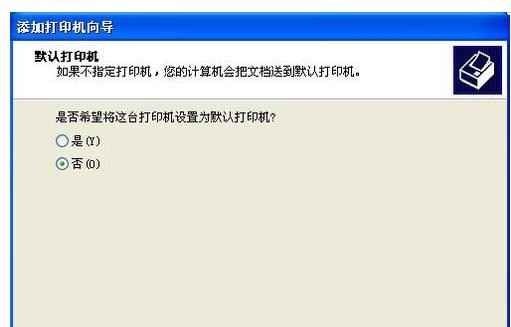
這時系統提示將會在本機上安裝一個打印驅動程序選是就可以安裝網絡打印機的驅動了還有一個更簡單的辦法先打開本地計算機打印機和傳真對話框直接用鼠標左鍵將遠程計算機的網絡打印機直接拖到本地打印機和傳真中見圖3出現系統提示后選是就可以了遠程打印機的使用跟本地打印機的使用是一樣的由于是遠程在打印前記得提示安裝了打印機的主機打開打印機電源和放入紙張小提示下面進行網絡打印機怎么安裝的詳細操作步驟演示首先來說明下網絡打印并不等同于共享打印網絡打印不僅是共享打印更重要的是打印機本身可以作為網絡的一個節點而存在而不是像共享打印機那樣是作為計算機的外設附加在計算機端口上雖然兩者都有共享屬性但共享

打印模式下打印機只是作為一個計算機的外設提供其他用戶使用而網絡打印則是把計算機作為網絡中的一個節點與其他計算機處于同等地位下面介紹網絡打印機的安裝步驟1將打印機用直通線網線直接連接到交換機端口上利用打印機自帶的控制面板將打印機的默認IP改為公司網絡的IP地址當然也可以是其它任何有效IP地址但不能與網絡中任何一個設備的IP地址有沖突2單擊開始按鈕選擇設置打印機命令打開打印機窗口3雙擊添加打印機圖標彈出向導對話框4根據系統提示單擊下一步按鈕彈出如下圖所示的對話框不過此時要選擇本地打印機單選按鈕5根據系統提示單擊下一步按鈕彈出如下圖所示的對話框這個對話框中的網絡打印機怎么安裝的詳細步驟?【圖文詳解】


配置相當重要而且要特別注意在此要選擇創建新端口單選按鈕并從下拉列表框中選擇選項不能選擇使用以下端口單選按鈕因為此時的網絡打印機不再是通過并口進行的而是通過RJ-45以太網接口所利用的通信協議離婚協議模板下載合伙人協議 下載渠道分銷協議免費下載授課協議下載敬業協議下載不是PPP協議而是單擊下一步按鈕彈出如下圖所示的添加TCPIP打印機端口的向導對話框7單擊下一步按鈕彈擊如下圖所示的對話框在其中要為這臺網絡打印機指定一個IP地址因為它已屬于網絡中的一個節點這個地址要根據公司當前局域網所用的IP地址網段來設置否則如果與現有網絡的IP地址不在同一網段的話則不能通信端口名就可以隨便起了8單擊下一步按鈕彈擊向導完

成對話框單擊完成按鈕回到前面的添加打印機向導如下圖所示在其中選擇所安裝的打印機型號本例使用網絡打印機以便直接從微軟的系統中安裝兼容驅動程序好在系統中也提供了這臺機的兼容驅動程序9選擇好打印機后單擊下一步按鈕彈出如下圖所示的對話框在這個對話框中要求為這臺打印機起一個名這就隨便了不過最好具有象征意義否則使用起來難以識別當然可以按系統默認10單擊下一步按鈕彈出如圖所示的對話框在這個對話框中也要注意此時不要選擇共享為單選按鈕而要選擇不共享這臺打印機單選按鈕因為所采取的網絡打印方網絡打印機怎么安裝的詳細步驟?【圖文詳解】
式是點對點式而不是像共享打印那樣的客戶服務器模式這本身所進行的就是最終用戶的安裝而無須安裝打印服務端11單擊下一步按鈕對話框會詢問是否要打印測試頁為了驗證安裝是否正確通常選擇是單選按鈕當然如果很有把握也可以選擇否單選按鈕這樣還可以節省紙張12單擊下一步按鈕彈出如圖所示的向導完成對話框提示用戶網絡打印機的安裝過程全部完成單擊完成按鈕即完成安裝向導完成后即在打印機窗口中列出所安裝的打印機如圖所示13至此該用戶就完成了全部網絡打印機的安裝其他網絡打印機及其他系統的用戶手動網絡打印機安裝方法類似參照即可這里不再表述